Sådan tilføjes et Symbol til Microsoft Word formatering Palette
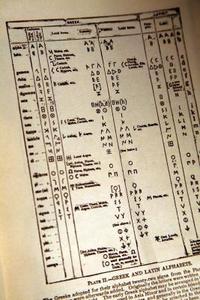
Microsoft Word understøtter udvidede skrifttyper med tegnsæt, der indeholder flere bogstaver og symboler (kaldet "glyffer 'af typografer), end der bruges på engelsk. Ved hjælp af Windows tegnoversættelse hjælpeprogram, kan du endda tilføje brugerdefinerede symboler til eksisterende skrifttyper, som vil være tilgængelig for alle programmer. Ribbon-interfacet af Microsoft Word 2007 og Microsoft Word 2010 sætter nogle symboler i en flyout palet for hurtigt valg.
Instruktioner
Tilføj et Symbol
• Klik på "Indsæt" fanen.
• Klik på "Symbol" element. Det har et billede af det græske bogstav "Omega" og er på højre side af båndet bar. En palet vil poppe ud.
• Klik på "Flere Symboler". En flydende dialogboks vil poppe ud. Vælg det symbol, du vil bruge; Hvis du ikke kan se det symbol, du vil bruge, bruge drop down menuen øverst i dialogboksen og ændre skrifttype.
• Klik på det symbol, du vil bruge, og klik derefter på "Indsæt". Det vil vise sig i de "Senest anvendte symboler:" liste. Klik på "Cancel", når du er færdig, og luk dialogboksen.
• Klik på "Symbol" ikonet på båndet; vil du se, du har valgt på paletten på dialogboksen symbol. Paletten viser de 16 senest anvendte symboler valgt.
Oprettelse af brugerdefinerede symboler med Windows Private Character Editor
• Klik på "Start" menuen og vælg "Kør". I den dialogboks, der kommer op, type (eller klippe og indsætte) følgende: C: \ WINDOWS \ system32 \ eudcedit.exe Dette vil lancere Private Character Editor.
• Klik på et af de grå bokse i vinduet Start. Du kan også ønsker at vælge en bestemt skrifttype; som standard, vil den brugerdefinerede symbol du laver vises i alle skrifttyper.
• A 50 med 50 kvadratnet vil komme op med værktøjer der ligner dem til Microsoft Paint. Tegn dit symbol ud ved at dreje firkanter fra hvid til sort, ligesom du æglæggende mosaik flise. Du kan også kopiere og indsætte mellem Character Editor og andre bitmap programmer, herunder snuppe en karakter, som du ønsker at ændre; dette er hurtigere end at lave en karakter fra bunden.
• Gem din karakter ved at gå til menuen Rediger og vælge "Gem".
• Knyt din karakter med en bestemt skrifttype ved at gå til menuen "Filer" og vælge Font Links. Du får en dialog valg - Alle Windows skrifttyper eller binde den til en bestemt skrifttype. Uanset hvad, vil det nye tegn dukke op i Microsoft Word symboler dialogboks som selectible ikon.
